Az elveszett / törölt adatok helyreállítása a számítógépről, a merevlemezről, a flash meghajtóról, a memóriakártyáról, a digitális fényképezőgépről és így tovább.
A számítógép nem indult el megfelelően Hiba: Okok és megoldások
 Frissítve: Lisa Ou / 25. március 2022. 09:20
Frissítve: Lisa Ou / 25. március 2022. 09:20Az internetes közönség többsége a személyi számítógépét használja weboldalak böngészésére, barátokkal való interakcióra, filmnézésre, játékra és még sok másra. A számítógépek azt is lehetővé teszik, hogy az emberek hatékonyan végezzék el és fejezzék be munkájukat. Vannak azonban olyan esetek, amelyeket az emberek nem tudnak elkerülni számítógépük használata közben. Az egyik leggyakoribb probléma az, amikor kinyitják a számítógépüket, és azt mondják: "A számítógép nem indult el megfelelően." De ne essen pánikba, amikor ilyen helyzetbe kerül. Ehelyett ismerje meg az okokat és az ilyen jellegű hibák kijavításának módjait. Jó, hogy benne vagy ebben a bejegyzésben. Olvass tovább, amíg meg nem látod, amit keresel.
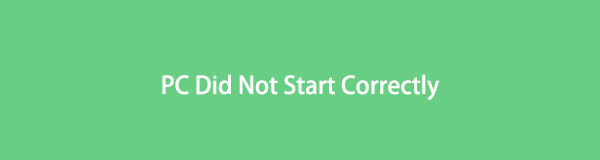

Útmutató
1. rész. Miért nem indul el megfelelően a számítógép
Automatikus javítás, A számítógép nem indult el megfelelően: egy hibaüzenet a számítógépekben. Amikor ez előfordul, előfordulhat, hogy a felhasználók nem tudják teljesen elindítani számítógépüket. Rosszabb az, hogy nem férhetnek hozzá az adataikhoz a számítógépükről. És rengeteg ok okozhatja ezt a hibát. Lásd az alábbi okokat.
- Hirtelen áramszünet
- Legutóbbi hardverváltás
- PC operációs rendszer frissítése
- Fájlrendszer korrupció
- Sérült MBR vagy BCD fájlok
- Új telepített szoftverek vagy illesztőprogramok
FoneLab Data Retriever - helyreállítja az elveszett / törölt adatokat a számítógépről, merevlemezről, flash meghajtóról, memóriakártyáról, digitális fényképezőgépről és így tovább.
- Fotók, videók, névjegyek, WhatsApp és további adatok helyreállítása egyszerűen.
- Az adatok előnézete a helyreállítás előtt.
Ez csak néhány a lehetséges okok közül, amiért „A számítógép nem indult el megfelelően” üzenet. Ha először tapasztalta ezt a hibát, megpróbálhatja újraindítani a számítógépet a szokásos módon, és megnézheti, hogy ez az üzenet újra megjelenik-e. Ha az üzenet ismét megjelenik, próbálja ki a következő részekben felsorolt megoldásainkat.
2. rész: A számítógép nem indult el megfelelően
Ha azt tapasztalja, hogy a számítógép nem indul el megfelelően, ne essen pánikba és ne aggódjon. 4 módszer áll rendelkezésre a probléma megoldására. És ha a számítógép nem indul újra, hogy a változásokat elérje, használja a következő megoldásokat a számítógép diagnosztizálására.
1. módszer. Indítsa el a rendszerfájlt a parancssoron keresztül
A Rendszerfájl-ellenőrző lehetővé teszi a sérült rendszerfájlok kijavítását a számítógépen. Windows rendszeren futtassa a Parancssort, és elkezdheti a fájlrendszer ellenőrzését. Így teheti meg.
1 lépésWindows rendszeren futtassa a parancssorból. Ehhez nyomja meg a gombot Windows gomb gomb és típus parancssorból, és kattintson a jobb gombbal a kiválasztásához Futtatás rendszergazdaként opciót.
2 lépésEzután írja be sfc / scannow és nyomja meg a gombot belép kulcs. Helyezzen be egy rendszerindító meghajtót a számítógépébe.
3 lépésEzután válassza ki a kívánt nyelvet, és kattintson a gombra Következő gomb. Ezután kattintson a gombra Számítógép javítása az ablak jobb alsó sarkában.
4 lépésEzt követően válassza ki Elhárítása alatt a Válassz egy lehetőséget szakasz a alaphelyzetbe állítja a számítógépet vagy lásd haladó beállítások. Ezután válassza ki Parancssor.
5 lépésEzt követően írja be sfc / scannow és megüt belép, és újra futtatja a A rendszerfájl-ellenőrző. Ezután írja be az exit parancsot, és nyomja meg a gombot belép kulcs. Végül indítsa újra a számítógépet.
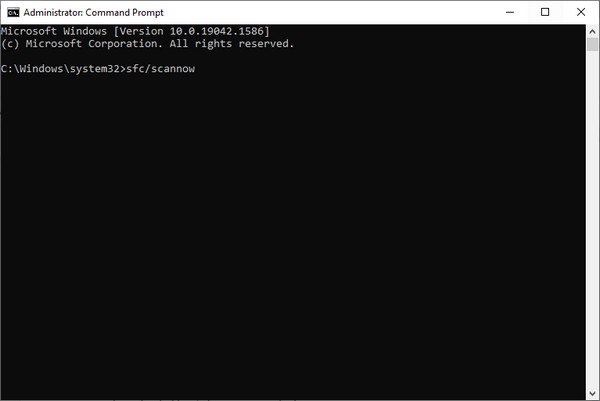
2. módszer. Végezzen rendszer-visszaállítást
Az egyik ok, amiért a számítógép nem indult el megfelelően, az, hogy egy harmadik féltől származó eszköz vagy a közelmúltban a hardver megváltoztatta vagy frissítette a rendszerét. Ezzel futtassa a Rendszer-visszaállítást, hogy helyreállítsa a rendszert ott, ahol és amikor a probléma nem történt.
1 lépésElőször is, a számítógépe hibaüzenetében kattintson a gombra Speciális beállítások.
2 lépésEzt követően válassza ki rendszer-visszaállítás a lehetőségek közül.
3 lépésEzután válassza ki a cél operációs rendszert. Végül kövesse a képernyőn megjelenő utasításokat az operációs rendszer visszaállításához. Tessék, itt van!
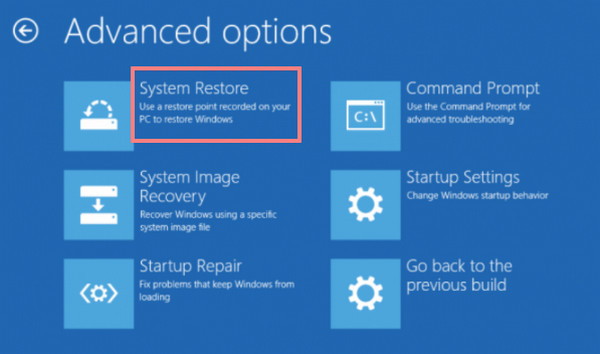
FoneLab Data Retriever - helyreállítja az elveszett / törölt adatokat a számítógépről, merevlemezről, flash meghajtóról, memóriakártyáról, digitális fényképezőgépről és így tovább.
- Fotók, videók, névjegyek, WhatsApp és további adatok helyreállítása egyszerűen.
- Az adatok előnézete a helyreállítás előtt.
3. módszer. Futtassa az Indítási javítást
Egy másik módszer a számítógép javítására nem indult el megfelelően, próbálja meg futtatni az Indítási javító eszközt. Ehhez kattintson a Speciális beállítások > Indítási javítás elemre. Jelentkezzen be felhasználói fiókjába, és várja meg, amíg a folyamat befejeződik. Végül indítsa újra a számítógépet, és ellenőrizze, hogy működik-e. Ha nem, próbálkozzon a következő módszerrel.
4. módszer: Töröljön új szoftvert vagy illesztőprogramokat
Új szoftverek vagy illesztőprogramok telepítésekor a számítógépet csökkentett módba kell indítani. Az újonnan behelyezett szoftverek vagy illesztőprogramok lehetnek a fő bűnösök, amiért a számítógép nem indult el megfelelően, ha a számítógép Csökkentett módba indítható. Tehát, ha a számítógép a szokásos módon működik csökkentett módban, a hiba legjobb megoldása az illesztőprogramok vagy szoftverek eltávolítása. Tekintse meg az alábbi lépéseket.
1 lépésElőször helyezze be a rendszerindító meghajtót a számítógépbe, és indítsa el onnan.
2 lépésEzután válassza ki a nyelvi beállításokat, és jelölje be a lehetőséget Következő gombot.
3 lépésEzután kattintson a gombra Számítógép javítása > Elhárítása > Részletes lehetőségeket.
4 lépésEzután kattintson a Indítási beállítások lehetőség és Újraindítás.
5 lépésVégül nyomja meg a gombot F4 gomb a számítógép indításához Safe Mode.
6 lépésKattintson a jobb gombbal a programra, vagy lépjen a következőre beállítások > Apps > Alkalmazások és szolgáltatások az alkalmazások eltávolításához. Ez az!
Ezek azok a megoldások, amelyekkel megoldhatja problémáját. Ha egyik sem működött a hibára, felkeresheti a javítóműhelyt, hogy diagnosztizálja a problémát a számítógépével.
Olyan helyzetben van, hogy a fent említett problémák miatt hirtelen elveszett és véletlenül adatokat törölt a számítógépéről? Őszintén javasoljuk, hogy a FoneLab Data Retriever segítségével állítsa helyre alapvető fájljait a számítógépről.
3. rész: Adatok helyreállítása a számítógépről a FoneLab Data Retriever segítségével
Törölte a számítógépén tárolt fontos fájlokat, és nem tudta, hogyan kell visszaállítani őket? Ne aggódj. FoneLab Data Retriever segíthet a fájlok visszakeresésében. Egy ilyen sokoldalú és professzionális eszközzel helyreállíthatja a törölt és elveszett fájlokat, például fényképeket, videókat, dokumentumokat, e-maileket és más fájlokat. Ezenkívül ezeknek a fájloknak a visszakeresése nem menti el vagy módosítja a fájl nyers verziójában lévő adatokat.
Mi több? Mind Mac, mind Windows operációs rendszerre elérhető, így nem kell aggódnia, ha valamelyiket használja. Ha vannak olyan fájljai a számítógépéről, amelyeket vissza szeretne állítani, itt található a FoneLab Data Retriever használatának teljes útmutatója.
FoneLab Data Retriever - helyreállítja az elveszett / törölt adatokat a számítógépről, merevlemezről, flash meghajtóról, memóriakártyáról, digitális fényképezőgépről és így tovább.
- Fotók, videók, névjegyek, WhatsApp és további adatok helyreállítása egyszerűen.
- Az adatok előnézete a helyreállítás előtt.
Lépések az adatok helyreállításához a számítógépről FoneLab Data Retriever:
1 lépésMindenekelőtt töltse le és telepítse az eszközt a számítógépére. Kövesse a telepítési folyamatot, majd indítsa el az elveszett fájl visszaállításához.
2 lépésA fő felületen jelölje be a fő felületen visszaállítani kívánt fájltípust, és jelölje be a Keresés gombot alul. Ha nem találja a visszaállítani kívánt adatokat, próbálkozzon a Deep Scan funkciót.
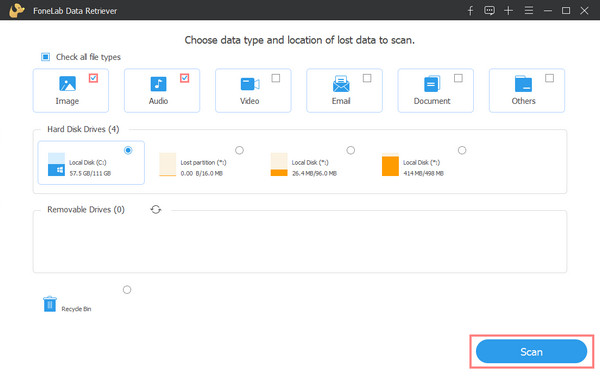
3 lépésEzután kezdje el kiválasztani a helyreállítani kívánt fájlokat a fájlnév melletti négyzetre kattintva, hogy bejelölje azt.

4 lépésEzen az utolsó ponton kattintson a Meggyógyul gombot a fájlok lekéréséhez. És ez az!

Ez minden a FoneLab Data Retrieverről, amellyel visszaállíthatja adatait a számítógépről. Az érdekes az, hogy ezt az eszközt még kezdőként is használhatja. Ezért nagyon ajánljuk ezt a programot.
4. rész: GYIK a PC-ről Nem indult el megfelelően
1. Mennyi ideig tart a számítógép diagnosztizálása az Indítási javítással?
Az Indítási javítás kiválasztása után a rendszer diagnosztizálja, és ez időbe telik. Ez attól is függ, hogy vannak-e nyitott alkalmazások vagy sem a javítási folyamat előtt. Ha külső eszközt használt a számítógép indításakor, általában 1 vagy 2 órát vesz igénybe annak befejezése. 3 óra lehet a maximális idő.
2. A Rendszer-visszaállítás törli az összes adatomat a számítógépemről?
Természetesen nem. A Rendszer-visszaállítás csak a rendszerbeállításokat és fájlokat állítja vissza. És ez nem lesz hatással a számítógépéről származó adatokra. Semmi ok az aggodalomra, ha a Speciális beállítások közül a Rendszer-visszaállítást választja.
Következtetés
Íme a 4 megoldás az „Automatikus javítás, a számítógép nem indult el megfelelően” hiba kijavításához. Valamint a legjobb módszer a törölt és elveszett fájlok helyreállítására FoneLab Data Retriever. Reméljük, hogy segítettünk problémáiban, és szeretnénk hallani Önről is. Csak írja le az esetleges megjegyzéseket.
FoneLab Data Retriever - helyreállítja az elveszett / törölt adatokat a számítógépről, merevlemezről, flash meghajtóról, memóriakártyáról, digitális fényképezőgépről és így tovább.
- Fotók, videók, névjegyek, WhatsApp és további adatok helyreállítása egyszerűen.
- Az adatok előnézete a helyreállítás előtt.
